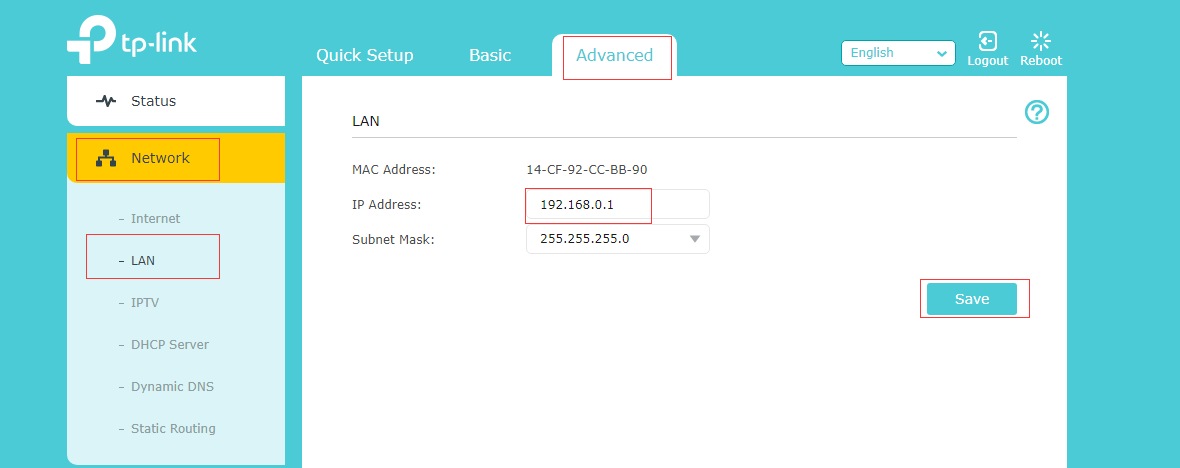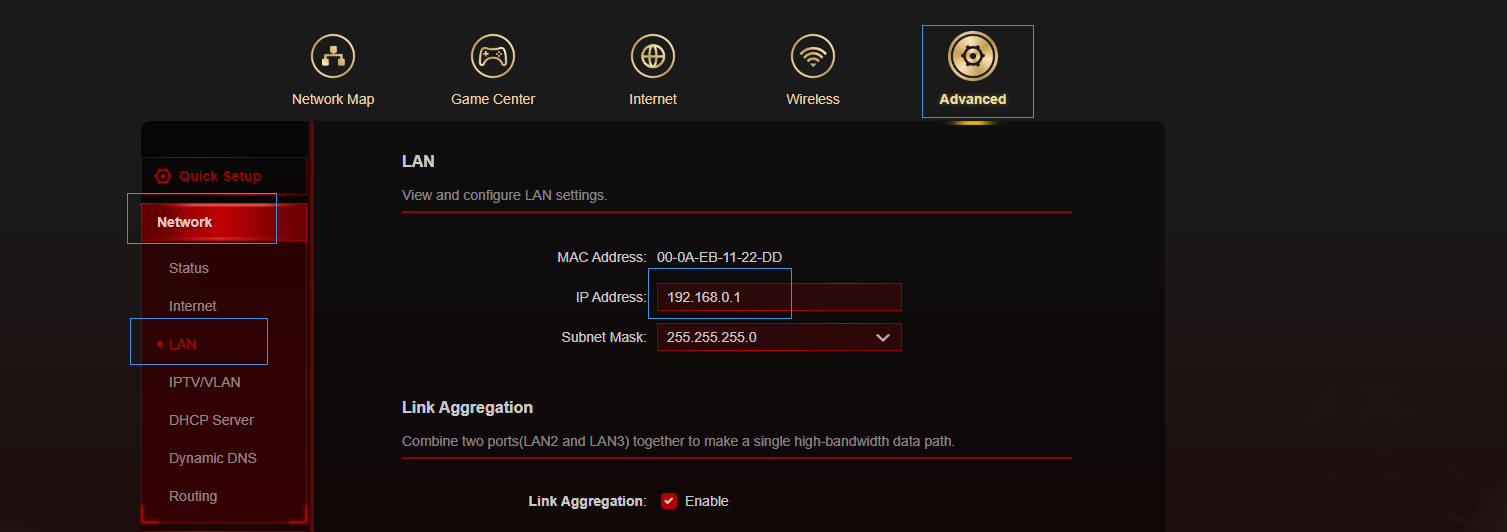Как изменить IP-адрес локальной сети на роутере TP-Link (новый интерфейс)?
Дата последнего обновления: 05-17-2018 08:41:13 AM 16944
Шаг 1. Откройте веб-браузер и перейдите на URL-адрес tplinkwifi.net.
* Примечание. Этот URL не должен предоставлять результаты поиска. Если вы видите результаты поиска, не нажимайте на какие-либо ссылки и повторите попытку. Если у вас есть какие-либо проблемы, мы рекомендуем вам обратиться в нашу службу поддержки, прежде чем продолжить.
Шаг 2: Войдите в настройки роутера. Если вы подключили роутер к своей учетной записи TP-Link Cloud, вам необходимо будет использовать эти учетные данные для входа в систему.
Шаг 3: На главном экране вверху нажмите Дополнительные настройки
Шаг 4: Нажмите Сеть, затем щелкните по LAN
Шаг 5. Введите новый IP-адрес локальной сети в поле IP-адрес, затем нажмите Сохранить
Чтобы получить подробную информацию о каждой функции и настройке оборудования, перейдите на страницу Загрузки для загрузки руководства пользователя к вашей модели устройства.
Был ли этот FAQ полезен?
Ваш отзыв поможет нам улучшить работу сайта.
Что вам не понравилось в этой статье?
- Недоволен продуктом
- Слишком сложно
- Неверный заголовок
- Не относится к моей проблеме
- Слишком туманное объяснение
- Другое
Как мы можем это улучшить?
Спасибо за обращение
Нажмите здесь, чтобы связаться с технической поддержкой TP-Link.
Подписаться на рассылку Мы с ответственностью относимся к вашим персональным данным. Полный текст положения об обработке персональных данных доступен здесь. С нашими условиями использования и программой улучшения пользовательского опыта можно ознакомиться здесь.
Как изменить локальный IP-адрес роутера? (для всех роутеров TP-Link)
Дата последнего обновления: 04-22-2021 14:44:42 PM 2026284
TL-WR841ND , TL-WR842ND , TL-WR843ND , TL-WDR3500 , TL-WR720N , TL-WR841N , TL-WDR3600 , TL-WR710N , TL-WR740N , TL-WR741ND , TL-WR940N , TL-WR743ND , TL-WR1043ND , TL-WR1042ND , TL-WR542G , TL-WR702N , TL-WR700N , TL-WR843N , TL-WR340G , TL-WDR4300 , TL-WR340GD , TL-MR3220 , TL-WR842N , TL-WR2543ND , TL-MR3020 , TL-WR840N , TL-MR3040 , TL-WR841HP , TL-WDR4900 , TL-WR941ND , TL-WR543G , TL-WR541G , TL-WR810N , TL-MR3420
В данной инструкции рассматривается настройка роутера на примере разных интерфейсов.
Перед настройкой данной функции вам понадобится войти в настройки роутера (подробнее).
После входа в настройки роутера найдите в меню слева раздел Сеть (Network) и выберите категорию LAN . На некоторых моделях потребуется перейти в Дополнительные настройки , если сверху есть такой раздел (см. снимки экрана ниже).
Укажите нужное вам значение в поле IP-адрес . Затем нажмите Сохранить .
Визуально это может выглядить так:
Зелёный интерфейс на примере TL-WR740N:
Интерфейс Smart на примере Archer C59:
Голубой интерфейс на примере Archer TL-WR841N (V14):
Интерфейс Smart на примере Archer C6:
Интерфейс Reliably Smart на примере Archer C80:
3. Нажмите кнопку Сохранить (Save), чтобы сохранить сделанные изменения.
После этих изменений войти в настройки роутера по старому IP-адресу не удастся, потому что вы только что его поменяли. Для входа используйте новый, только что изменённый адрес роутера.
Полезен ли этот FAQ?
Ваши отзывы помогают улучшить этот сайт.
Что вас заинтересовало в этой статье?
- Недоволен продуктом
- Слишком сложно
- Непонятное название
- Не применимо ко мне
- Слишком расплывчато
- Другой
Мы хотели бы получить ваши отзывы, пожалуйста, дайте нам знать, как мы можем улучшить этот контент.
Мы ценим ваше мнение.
Нажмите здесь, чтобы связаться со службой технической поддержки TP-Link.
Как изменить LAN IP адрес роутера на DSL роутере c модемом?
Дата последнего обновления: 06-04-2018 15:27:07 PM 110819
TD-W9980B , TD-W8151N , TD-W8968 , TD-W8961ND , TD-8817 , TD-W9970 , TD-8816 , TD-W8980 , TD-W8970B , TD-W8980B , TD-W8961NB , TD-8840 , TD-VG3631 , TD-W8960N , Archer D2 , Archer D5 , TD-W8951ND , TD-W8901G , TD-W8950ND , TD-W9980 , TD-W8970 , TD-W8951NB , TD-W8901N , Archer D9 , Archer D7
- Запомните новый LAN IP-адрес вашего роутера с модемом. Если вы снова хотите вернуться в веб-интерфейс, вы должны будете использовать новый IP-адрес для входа.
- После смены адреса перезагрузите роутер.
- Если вы изменили подсеть роутера, то необходимо в поле (Начальный адрес) установить адрес из новой подсети (например, сменив адрес роутера на 192.168.0.1, начальный адрес в пуле выдаваемых адресов должен начинаться с 192.168.0.100).
Для моделей TD-8816/TD-8817/TD-W8901G/ TD-W8901N/TD-W8951ND/TD-W8951NB/TD-W8961ND/TD-W8961NB/ TD-W8151N), следуйте шагам ниже:
Шаг 1 Войдите в настройки роутера. Если не знаете, как это сделать, ознакомьтесь со статьей https://www.tp-link.com/ru/faq-114.html
Шаг 2 Прейдите в меню Interface Setup (Настройка интерфейса) >> LAN. В поле IP Address установите новый IP- адрес. Нажмите кнопку Save (Сохранить).
Для моделей TD-W8950ND/TD-W8960N/TD-W8968 V3/TD-8840
Шаг 1 Войдите в настройки роутера. Если не знаете, как это сделать, ознакомьтесь со статьей https://www.tp-link.com/ru/faq-114.html
Шаг 2 Перейдите в меню Advanced Setup (Дополнительные настройки) >> LAN. В поле IP Address установите новый IP адрес. Нажмите кнопку Save (Сохранить).
Для моделей Archer D2/Archer D5/ArcherD7/ ArcherD9/TD-W8968V1/V2/TD-W8970/TD-W8970B/TD-W8980/ TD-W8980B/TD-W9980/TD-W9980B/TD-VG3631
Шаг 1 Войдите в настройки роутера. Если не знаете, как это сделать, ознакомьтесь со статьей https://www.tp-link.com/ru/faq-114.html
Шаг 2 Перейдите в меню Network (Сеть) >> LAN. В поле IP Address установите новый IP адрес. Нажмите кнопку Save (Сохранить).
Полезен ли этот FAQ?
Ваши отзывы помогают улучшить этот сайт.
Что вас заинтересовало в этой статье?
- Недоволен продуктом
- Слишком сложно
- Непонятное название
- Не применимо ко мне
- Слишком расплывчато
- Другой
Мы хотели бы получить ваши отзывы, пожалуйста, дайте нам знать, как мы можем улучшить этот контент.
Мы ценим ваше мнение.
Нажмите здесь, чтобы связаться со службой технической поддержки TP-Link.
How do I change the IP address of a TP-Link Wireless Router ?
Updated 07-24-2020 03:18:30 AM 2026285
TL-WR841ND , TL-WR842ND , TL-WR843ND , TL-WDR3500 , TL-WR720N , TL-WR841N , TL-WDR3600 , TL-WR710N , TL-WR740N , TL-WR741ND , TL-WR940N , TL-WR743ND , TL-WR1043ND , TL-WR1042ND , TL-WR542G , TL-WR702N , TL-WR700N , TL-WR843N , TL-WR340G , TL-WDR4300 , TL-WR340GD , TL-MR3220 , TL-WR842N , TL-WR2543ND , TL-MR3020 , TL-WR840N , TL-MR3040 , TL-WR841HP , TL-WDR4900 , TL-WR941ND , TL-WR543G , TL-WR541G , TL-WR810N , TL-MR3420
Log in the web management page , click here to check the default access.
For Green UI& New log:
Select Network > LAN located in the menu on the left side. Change the IP address to preference, then click Save.
For New designed blue UI& New UI& Gaming UI:
From the main screen click on ‘ Advanced ’ at the top, select Network > LAN located in the menu on the left side. Type in your new LAN IP in the LAN IP field, then click on ‘ Save ’.
Note: After changing your IP address, you’ll need to type the new router IP address into the web browser to log into the router.
To learn more details about each function and configuration, go to Download Center to download the digital manual of your product.
Чи була ця стаття корисною?
Ваш відгук допомагає вдосконалити цей сайт.
What’s your concern with this article?
- Dissatisfied with product
- Too Complicated
- Confusing Title
- Does not apply to me
- Too Vague
- Other
We’d love to get your feedback, please let us know how we can improve this content.
We appreciate your feedback.
Click here to contact TP-Link technical support.













.bmp_1595560487978c.png)
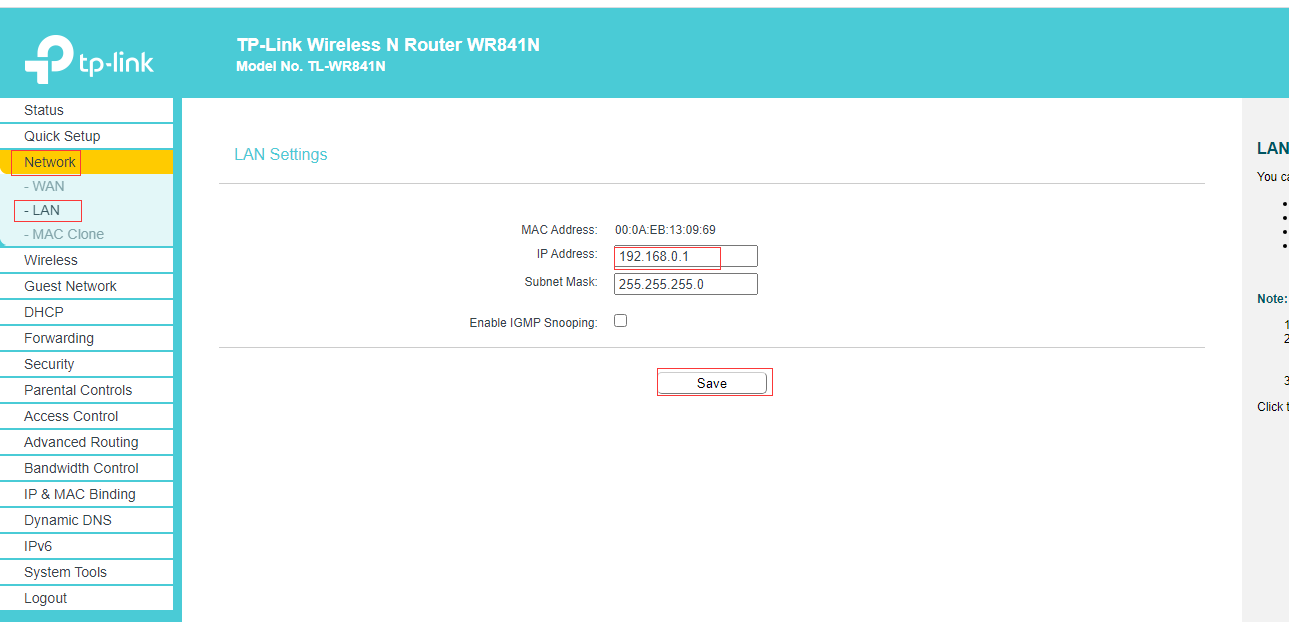
.bmp_1595560620128h.png)